Схема инициирования
Если параметры Схема инициирования установлены, используйте вкладку Схема инициирования в диалоговом окне Проектирование скважин БВР, чтобы применить цветовую кодировку и пометить линии, которые показывают порядок взрывания.
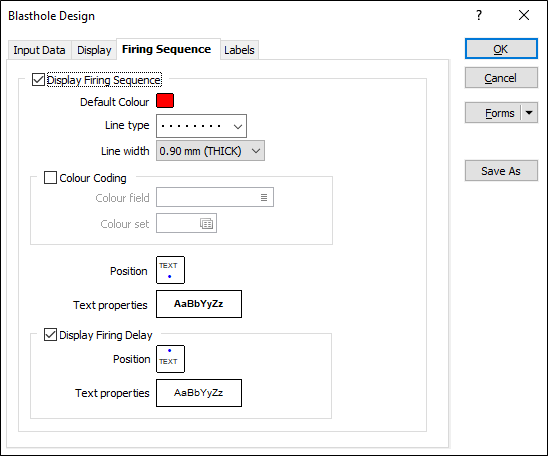
Показать схему инициирования
Выберите данную опцию, если вы хотите отобразить схему инициирования скважин с заданными цветом и типом линии.
Цвет по умолчанию
Двойным щелчком мыши (F3) выберите цвет, который будет использоваться для отображения траектории.
Тип линии
Выберите тип линии. Укажите тип линии из выпадающего списка. Вам предоставлен широкий выбор сплошных, точечных и пунктирных линий.
Цветовая кодировка
Воспользуйтесь данной опцией, если вы хотите использовать цветовую кодировку схемы инициирования, основываясь на значениях поля цвета.
Выберите поле в файле ввода, содержащее значения, которые определяют цветовую кодировку для схемы инициирования. Связанный с полем набор цветов применяется для цветовой кодировки текстовых значений или числовых диапазонов. Значение в этом поле определяет цвет вывода на экран каждой записи в этом файле.
Двойным щелчком мыши (F3) выберите набор цветов, который будет использоваться для отображения данных. С помощью набора цветов задаются цвета для текстовых строк или числовых диапазонов. Таким образом можно задать цвет для каждого значения в поле цвета. Щелкните правой кнопкой мыши (F4) и создайте новый или отредактируйте существующий набор цветов.
Расположение
Дважды щелкните по значку Расположение (позиция), чтобы определить способ размещения меток по отношению к каждому устью. Аннотацию можно расположить в одной из 12 позиций вокруг точки. Двойным щелчком левой кнопки мыши (F3) откройте диалоговое окно Размещение текста.
Свойства текста
Дважды щелкните левой кнопкой мыши по окну предварительного просмотра Свойства текста, чтобы выбрать шрифт и задать характеристики текста для меток.
Показывать задержку инициирования
Выберите эту опцию, чтобы отобразить задержку инициирования для каждой скважины.
Расположение
Дважды щелкните по значку Расположение (позиция), чтобы определить способ размещения меток по отношению к каждому устью. Аннотацию можно расположить в одной из 12 позиций вокруг точки. Двойным щелчком левой кнопки мыши (F3) откройте диалоговое окно Размещение текста.
Свойства текста
Дважды щелкните левой кнопкой мыши по окну предварительного просмотра Свойства текста, чтобы выбрать шрифт и задать характеристики текста для меток.